Hoe uw cache in WordPress te wissen
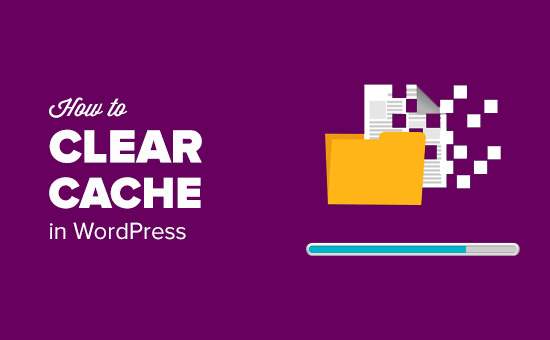
Onlangs heeft een van onze lezers ons gevraagd hoe cache te wissen in WordPress? Uw webbrowser-, server- en caching-plug-ins die op uw website zijn geïnstalleerd, kunnen alle in cache opgeslagen inhoud bevatten, waardoor het voor u moeilijk is om de wijzigingen die u in uw site hebt aangebracht meteen te bekijken. In dit artikel laten we u zien hoe u uw cache op de juiste manier wist in WordPress.
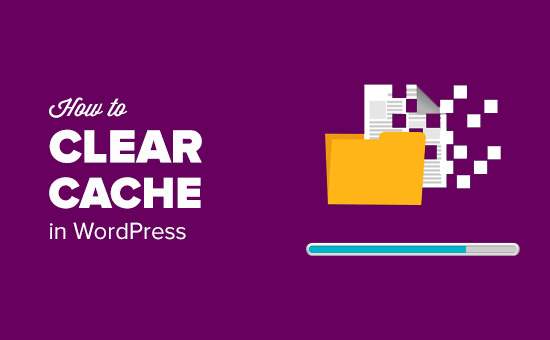
Wat is Cache en wanneer moet u Cache wissen?
Cacheoplossingen slaan een statische versie van uw website op. Hierdoor kan WordPress de zwaardere PHP-scripts overslaan en de prestaties van uw website verbeteren.

Er zijn veel verschillende typen cacheoplossingen beschikbaar. De meest populaire zijn WordPress caching-plug-ins zoals WP Super Cache en W3 Total Cache.
Deze plug-ins bieden een eenvoudig te gebruiken interface voor het beheren van wat in de cache moet worden gezet, wanneer in de cache opgeslagen inhoud moet verlopen en het opruimen van de cache op aanvraag.
Beheerde WordPress-hostingproviders zoals WPEngine hebben ook hun eigen caching-oplossingen, zodat u geen caching-plug-in hoeft te installeren.
Als u een CDN-service zoals MaxCDN gebruikt, dienen deze ook gecachte exemplaren van statische inhoud.
Als u een webapplicatie-firewall zoals Sucuri of CloudFlare gebruikt om uw WordPress-beveiliging te verbeteren, dan hebben ze ook hun eigen cache om uw site te versnellen en downtime te verminderen.
Ten slotte kan uw browser ook in de cache opgeslagen versies van pagina's op uw computer opslaan.
Het doel van caching is om uw website te versnellen en de algehele gebruikerservaring te verbeteren. Soms zorgt dit er echter voor dat je de wijzigingen die je maakt niet meteen ziet, wat frustrerend kan zijn. In dat geval moet u caches wissen om uw wijzigingen te zien.
Dat gezegd hebbende, laten we eens kijken hoe je je cache in WordPress opruimt.
Stap 1: wis uw browsercache
Eerst moet je de cache van je webbrowser leegmaken. De meeste webbrowsers kunnen statische inhoud opslaan, zoals stylesheets, JavaScript, afbeeldingen van een website om uw volgende bezoeken sneller te laten verlopen.
Soms vergeten webbrowsers echter niet dat een webpagina is gewijzigd. In plaats van een nieuwe kopie op te halen, kunnen ze de pagina nog steeds opnieuw laden vanuit de cache-versieopslag op uw computer.
Hier is hoe u uw browsercache in Google Chrome opruimt. Eerst moet u op het menupictogram klikken en vervolgens selecteren Meer hulpmiddelen »Browsegegevens wissen.

Er verschijnt een pop-up waarin u de inhoud kunt selecteren die u wilt verwijderen. Zorg ervoor dat de afbeeldingen en bestanden in de cache zijn aangevinkt en klik vervolgens op de knop 'Browsegegevens wissen'.

U hebt de cache van uw browser gewist en u kunt nu proberen uw website te bezoeken.
Als u de door u aangebrachte wijzigingen nog steeds niet ziet, gaat u verder met de volgende stappen in dit artikel.
Raadpleeg voor andere webbrowsers hun respectieve documentatie over het wissen van de browsercache.
Stap 2: Wis Cache in uw WordPress Caching-plugin
Als u een WordPress cacheplug-in op uw site gebruikt, moet u uw plugin-cache wissen. Met de meeste caching-plug-ins kunt u dat eenvoudig doen via de pagina met instellingen van de plug-in.
Cache wissen in WP Super Cache
WP Super Cache is de populairste cache-plug-in voor WordPress. Hiermee kunt u alle inhoud in de cache met een enkele klik opschonen of opschonen.
Je moet bezoeken Instellingen »WP Super Cache pagina en klik op de knop 'Cache verwijderen'.

Dat is alles, WP Super Cache zal nu alle in de cache opgeslagen bestanden van uw website verwijderen.
Cache wissen in W3 Total Cache
W3 Total Cache is een andere populaire plug-in voor WordPress-cachegeheugen. Het maakt het ook super gemakkelijk om de cache met één klik te wissen.
Ga naar Prestaties »Dashboard pagina en klik op 'alle caches leegmaken' knop.

W3 Total Cache verwijdert nu alle inhoud in de cache voor uw site.
Cache wissen op WPEngine
WPEngine is een beheerde WordPress-hostingprovider. Ze runnen hun eigen caching-oplossing, zodat hun klanten geen cacheplug-in hoeven te installeren.
Als u niet merkt dat wijzigingen onmiddellijk van kracht worden, kunt u eenvoudig WPEngine-cache wissen uit uw WordPress-beheergebied.
Klik op het menu-item WPEngine in de beheerbalk en klik vervolgens onder 'Algemene' instellingen op Alles wissen in de cache-knop.

WPEngine zal nu alle opgeslagen cache voor uw WordPress-site opschonen.
Cache wissen in Sucuri
Als u een firewall voor een webtoepassing zoals Sucuri gebruikt om uw website te beschermen, hebben ze ook hun eigen laag caching.
Je kunt de cache van je Sucuri-plug-in wissen door naar Sucuri »WAF menu in uw WordPress admin-gebied.

We hopen dat dit artikel je heeft geholpen bij het leren verwijderen van cache in WordPress. Wellicht wilt u ook onze handleiding over het verbeteren van WordPress-snelheid en -prestaties.
Als je dit artikel leuk vond, meld je dan aan voor onze YouTube-video-tutorials over WordPress. U kunt ons ook vinden op Twitter en Facebook.


